Configuration de la règle d'accès via l'assistant sur les routeurs VPN RV016, RV082, RV042 et RV042G
Objectif
La règle d’accès est utilisée pour déterminer si le trafic est autorisé à entrer dans le réseau via le pare-feu du routeur ou non pour assurer la sécurité du réseau. Une règle d’accès est configurée en fonction de divers critères afin d’autoriser ou de refuser l’accès au réseau. La règle d'accès est planifiée en fonction de l'heure à laquelle les règles d'accès doivent être appliquées au routeur.
Cet article explique comment configurer des règles d'accès via un assistant sur les routeurs VPN RV016, RV082, RV042 et RV042G.
Remarque : vous pouvez configurer la règle d'accès via le pare-feu. Pour en savoir plus sur la configuration de la règle d'accès via le pare-feu, consultez Configuration d'une règle d'accès IPv4 sur les routeurs VPN RV016, RV082, RV042 et RV042G pour la règle d'accès IPv4 et Configuration d'une règle d'accès IPv6 sur les routeurs VPN RV042, RV016 et RV042G pour la règle d'accès IPv6. Vous pouvez également programmer la règle d'accès via le pare-feu. Pour en savoir plus sur la façon de programmer la règle d'accès via le pare-feu, reportez-vous à Programmer la règle d'accès sur RV016, RV082, RV042 et RV042G.
Périphériques pertinents
•RV042
•RV042G
•RV082
•RV016
Version du logiciel
•v 4.2.1.02
Configuration des règles d'accès
Étape 1. Utilisez l'utilitaire de configuration du routeur pour choisir Wizard. La page Wizard s'ouvre :
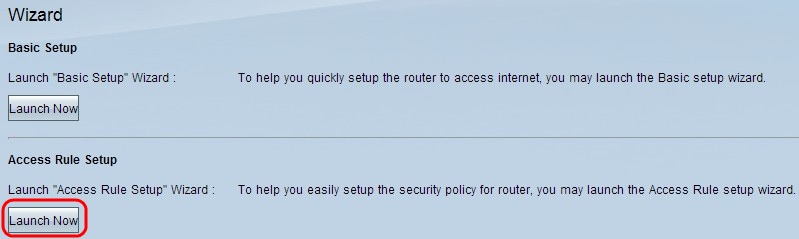
Étape 2. Cliquez sur Launch Now dans la section Access Rule Setup pour configurer l'Assistant Installation de règle d'accès. La page explique les règles d'accès et les règles par défaut du routeur.La fenêtre Bienvenue dans l'Assistant Installation des règles d'accès s'ouvre :
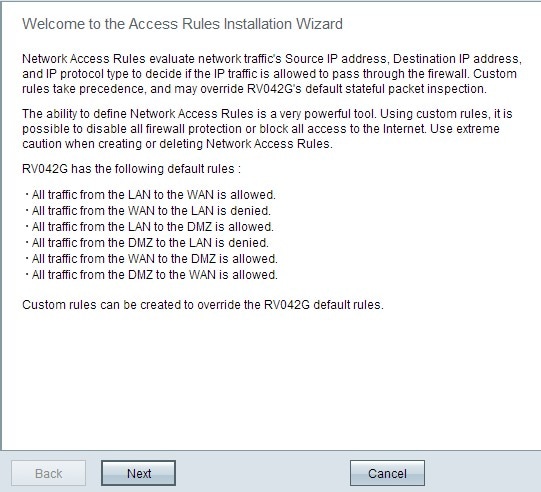
Étape 3. Cliquez sur Next pour poursuivre la configuration.
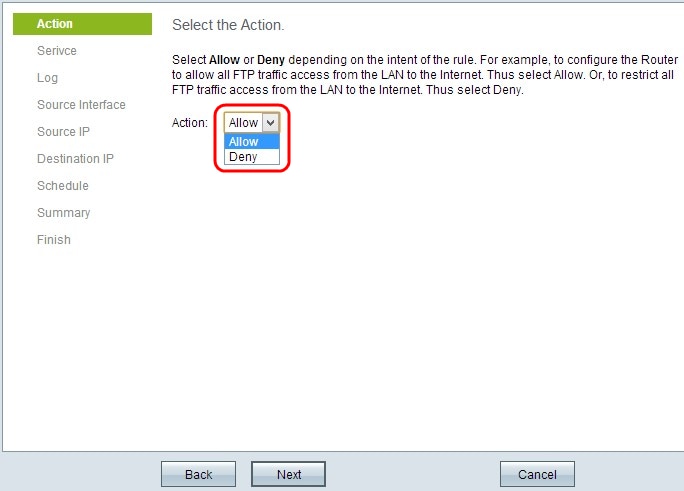
Étape 4. Sélectionnez la case d'option appropriée dans la liste déroulante Action pour autoriser ou restreindre le trafic FTP du LAN/WAN vers Internet.
· Allow : autorise tout le trafic FTP à accéder à Internet à partir du LAN/WAN.
· Deny : limite l'accès à Internet de tout le trafic FTP à partir du LAN/WAN.
Étape 5. Cliquez sur Next pour poursuivre la configuration.
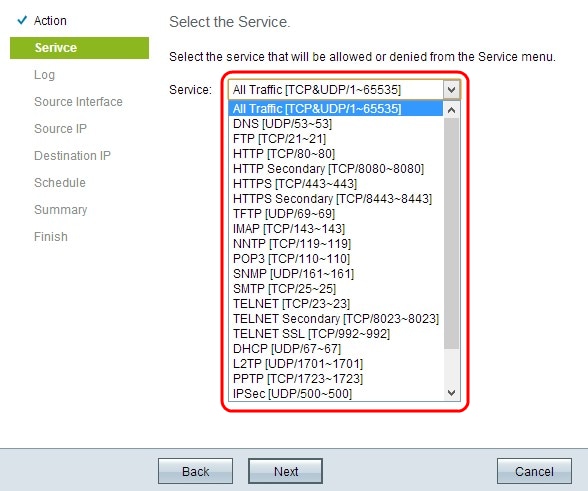
Étape 6. Dans la liste déroulante Service, sélectionnez le service approprié que vous devez autoriser ou refuser.
Étape 7. Cliquez sur Next pour poursuivre la configuration.
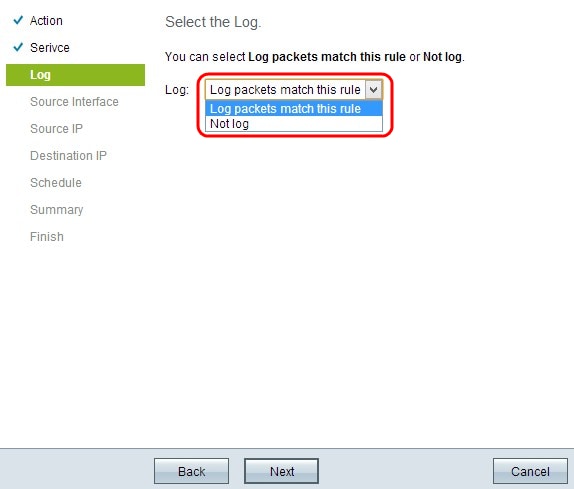
Étape 8. Sélectionnez l'option Log appropriée dans la liste déroulante Log.
· Log packets match this access rule : permet au routeur de conserver le suivi des journaux pour le service qui a été sélectionné.
· Not Log : désactive le suivi des journaux sur le routeur.
Étape 9. Cliquez sur Next pour continuer.
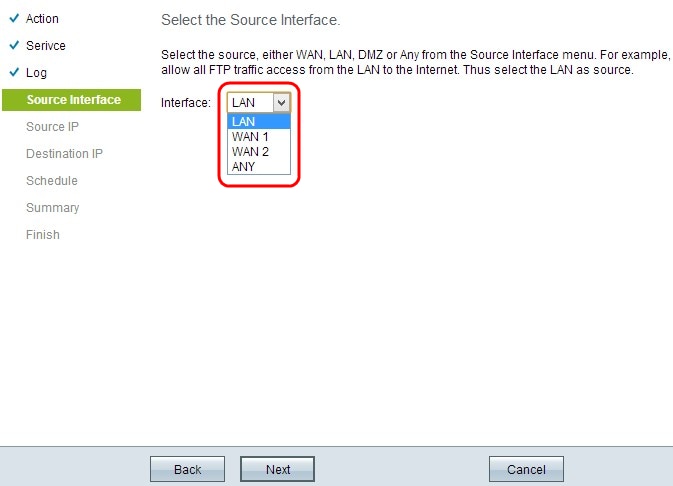
Étape 10. Choisissez l’interface source appropriée dans la liste déroulante Interface.
· LAN : l'interface source est le réseau local. La règle d'accès s'applique uniquement au trafic LAN.
· WAN 1 : l'interface source est Wide Area Network 1. La règle d’accès s’applique uniquement au trafic WAN 1.
· WAN 2 : l'interface source est Wide Area Network 2. La règle d'accès s'applique uniquement au trafic WAN 2.
· Any : l'interface source peut être n'importe quel réseau. La règle d'accès affecte tout trafic.
Étape 11. Cliquez sur Next pour continuer.
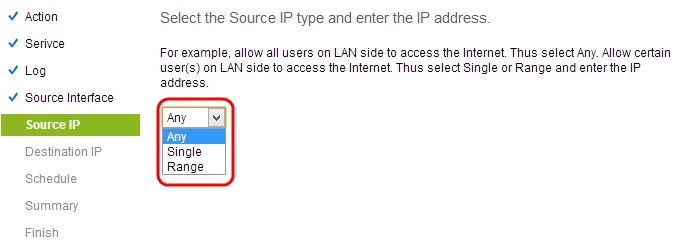
Étape 12. Sélectionnez l'adresse IP source appropriée ou une plage d'adresses IP à laquelle la règle d'accès est appliquée dans la liste déroulante Adresse IP source.
· Any : tout utilisateur possédant une adresse IP peut accéder à Internet.
· Unique : seul l'utilisateur possédant une adresse IP unique peut accéder à Internet. Si vous choisissez Single, vous devez entrer l'adresse IP spécifique.
· Range : seuls les utilisateurs possédant la plage d'adresses IP peuvent accéder à Internet. Si vous choisissez Range, vous devez saisir les adresses IP de début et de fin.
Étape 13. Faites défiler l'écran vers le bas et cliquez sur Next pour poursuivre la configuration.
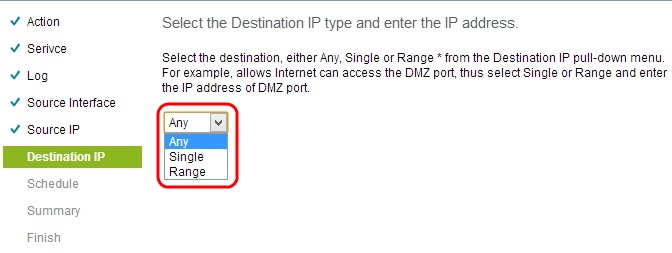
Étape 14. Choisissez l'adresse IP de destination ou la plage d'adresses IP appropriée pour la règle d'accès dans la liste déroulante Destination IP.
· Any : l'interface de destination peut avoir n'importe quelle adresse IP.
· Single : l'interface de destination peut être l'adresse IP unique spécifique. Si vous choisissez Single, vous devez entrer l'adresse IP unique spécifique.
· Range : l'interface de destination peut être n'importe quelle adresse IP de la plage donnée. Si vous choisissez Range, vous devez saisir les adresses IP de début et de fin.
Étape 15. Faites défiler l'écran vers le bas et cliquez sur Next pour poursuivre la configuration.

Étape 16. Sélectionnez la case d'option appropriée pour choisir l'heure à laquelle vous souhaitez appliquer la règle d'accès sur le routeur.
· Always : les règles d'accès s'appliquent toujours au routeur. Si vous choisissez cette option, passez de l'étape 17 à l'étape 19. La valeur par défaut est Always.
· Intervalle : les règles d'accès sont appliquées à des heures spécifiques en fonction de l'heure à laquelle elles sont définies. Si vous choisissez cette option, vous devez saisir l'intervalle de temps pendant lequel la règle d'accès doit être appliquée.
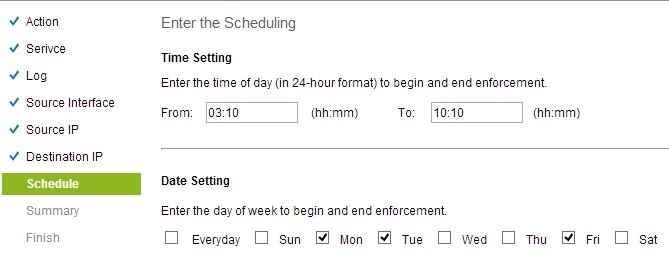
Étape 17. Entrez l'heure à partir de laquelle vous souhaitez appliquer la planification pour la liste d'accès dans le champ De. Le format de l'heure est hh : mm.
Étape 18. Saisissez la période jusqu'à laquelle vous souhaitez appliquer la planification pour la liste d'accès dans le champ À. Le format de l'heure est hh : mm.
Étape 19. Cochez cette case lorsque vous souhaitez appliquer la planification pour la liste d'accès.
Étape 20. Faites défiler l'écran vers le bas et cliquez sur Next pour poursuivre la configuration. La fenêtre Récapitulatif contenant des informations détaillées sur la règle d'accès s'ouvre :
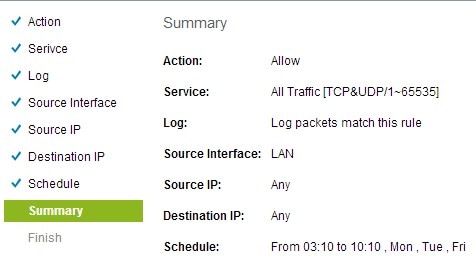
Étape 21. Faites défiler la liste et cliquez sur Install pour installer le programme d'installation.
Étape 22. Cliquez sur OK pour enregistrer les paramètres et revenir à la page Assistant.
Historique de révision
| Révision | Date de publication | Commentaires |
|---|---|---|
1.0 |
10-Dec-2018
|
Première publication |
 Commentaires
Commentaires